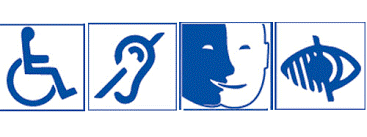Illustrator : niveau 2
Réaliser des illustrations complexes dans Adobe Illustrator CC
Illustrator est souvent l'outil d'Adobe le plus délaissé en matière de PAO, alors qu'il est de loin le plus puissant.
Parce que ce logiciel se base sur la vectorisation, les possibilités en termes d'illustrations sont infinies. Afin d'explorer les fonctionnalités plus avancées de cet outil fascinant, PYRAMYD a conçu une formation Illustrator : niveau 2.
Accompagné pendant 4 jours par nos experts, vous serez en mesure de réaliser des illustrations complexes et des objets vectoriels élaborés.
Transformations avancées, attributs graphiques, textes complexes, peinture dynamique ou encore vectorisation d'images pixellisées : rien ne sera laissé de côté.
Cette formation Illustrator : niveau 2 requiert une connaissance solide des fonctionnalités Plume, Pathfinder et autres fonctions de base.
Cette formation permettra d'améliorer sa productivité grâce à l'intellience artificielle avec notamment la présentation de l'interface d'Adobe Firefly, le test de prompt, le remplissage/ recadrage d'image génératif et le détourage avec les fonctions automatiques IA..
La certification TOSA® incluse dans cette formation permet d’évaluer votre niveau de compétence sur le logiciel Illustrator.
La certification permet de :
- mesurer et valider des compétences pour attester d’un niveau (initial, basique, opérationnel, avancé ou expert)
- obtenir un score sur 1000 que vous pouvez afficher sur votre CV
- évaluer les compétences acquises via un questionnaire en ligne intégrant des mises en situation.
Visualiser le référentiel de compétences : ICI
Testez vos connaissances et découvrez quelle formation vous correspond en cliquant ici : je teste mon niveau
- Paramétrer Illustrator et son espace de travail
- Optimiser ses méthodes de travail avec l'IA
- Maîtriser les calques, les groupes et les structures complexes
- Utiliser les fonctions de transformation avancées
- Appliquer des attributs graphiques élaborés
- Créer des textes à aspect élaboré
- Utiliser des images en pixels
- Enregistrer l’illustration
Créer des objets vectoriels élaborés grâce aux outils Crayon, Plume, Peinture dynamique…
Cette formation s’adresse aux graphistes, maquettistes ou à toute personne concernée par le dessin technique ou l’illustration.
Il est nécessaire de maîtriser les fonctions suivantes : outil Plume, rectification des tracés, transformations géométriques, fonctions Pathfinder et typographie du texte pour intégrer cette formation.
Paramétrer Illustrator et son espace de travail
- Paramétrer les Préférences d‘Illustrator
- Organiser et mémoriser son espace de travail
- Créer un ou plusieurs plans de travail et définir leurs dimensions
- Créer des calques
- Utiliser une image en pixels comme modèle à décalquer
Exercice : créer un document pour plusieurs illustrations
Présentation de l'interface d'Adobe Firefly
- Tester un prompt
- Choisir le format
- Sauvegarder en favori
- Télécharger
- Vérifier taille définition et format
- Enregistrer dans les CC Biblio
Modifier
- Remplissage génératif
- Afficher résultats similaires
- Envoyer dans Adobe Express
Réglage de types photos
- Types de contenus artistiques
- Intensité visuelle pour la stylisation
- Utiliser une image comme référence dans la galerie de référence ou sa propre image
- Afficher des résultats similaires
Stylisation
- Attribuer des styles et des effets de type Art et paramétrer la force
- Utiliser les suggestions en anglais
- Création de motifs répétitifs
- Effets de textes
- Recolorisation générative
Maîtriser les calques, les groupes et les structures complexes
- Créer des formes simples, dessiner avec l‘outil Crayon et avec l‘outil Plume
- Dessiner devant, derrière ou en masque
- Profiter des repères commentés, déplacer, dupliquer, aligner les objets
- Répartir les objets dans des calques et sous-calques
- Associer des objets, créer des formes composées, créer des masques d‘écrêtage
- Sélectionner avec les outils de Sélection, en mode Isolation ou par la palette Calques
Exercice : dessiner plusieurs illustrations
Utiliser les fonctions de transformation avancées
- Utiliser les outils de transformation
- Manier la fonction Transformation répartie
- Transformer un personnage avec l’outil Marionnette
- Utiliser des effets de transformation
Exercice : modifier les objets choisis
Appliquer des attributs graphiques élaborés
- Choisir des harmonies de couleurs, créer et appliquer des couleurs globales, redéfinir les couleurs d’une illustration.
- Maîtriser les différents noirs dans le domaine de l‘impression
- Créer des dégradés de couleurs avec variation d’opacité
- Créer des dégradés de formes, des filets de dégradés,
- Créer des motifs complexes et répétitifs
- Créer, appliquer et paramétrer une forme de contour,
- Appliquer une largeur variable à des contours,
- Utiliser des effets de transparence
- Appliquer plusieurs fonds, contours et effets à un objet à l’aide de la palette aspect
- Créer des styles graphiques
- Créer des symboles graphiques
- Créer et texturer des objets en 3D
Exercice : mettre des illustrations en couleurs et ajouter des formes en 3D
Créer des textes à aspect élaboré
- Créer un texte libre, un texte captif ou un texte suivant un tracé
- Créer des styles typographiques
- Appliquer un dégradé, un motif, une forme de contour à du texte
- Appliquer des effets de transparence
- Appliquer plusieurs fonds, contours et effets
- Utiliser un texte comme masque d‘écrêtage
Exercice : ajouter du texte à aspect élaboré dans des illustrations
Utiliser des images en pixels
- Vectoriser une photo ou un scan en couleurs, en niveaux de gris, en noir et blanc, au trait
- Utiliser la Peinture dynamique pour mettre en couleurs un dessin au trait
- Mixer une image en pixels avec une image vectorielle
Exercice : vectoriser et mettre en couleurs un crayonné de personnage de bande dessinée
Enregistrer l‘illustration
- Finaliser et contrôler le fichier : les polices utilisées, les couleurs utilisées, les noirs, les transparences, les surimpressions
- Assembler les fichiers liés et les polices
- Transmettre l‘illustration : imprimer une épreuve, enregistrer le logo vectoriel pour l‘imprimeur et exporter le logo en pixels pour le Web
Exercice : enregistrer une illustration dans différents formats
Pour financer votre formation avec votre CPF, munissez-vous de votre n° de sécurité sociale et cliquez sur le bouton pour vous rendre sur MonCompteFormation.
Certification :
A l'issue de la formation vous passerez la certification TOSA® incluse avec ce stage cet examen d’une durée maximale d’une heure, est composé de 35 questions (QCM et exercices pratiques) et s’effectue en ligne, avec un module de "surveillance à distance".
Le mail de connexion sera adressé au candidat par Isograd®, l’organisme certificateur.
La certification permet de :
- mesurer et valider des compétences pour attester d’un niveau (initial, basique, opérationnel, avancé ou expert)
- obtenir un score sur 1000 que vous pouvez afficher sur votre CV
- évaluer les compétences acquises via un questionnaire en ligne intégrant des mises en situation.
Matériel et/ou logiciels nécessaires pour suivre cette formation :
Formation en présentiel : les ordinateurs sont équipés des logiciels nécessaires au suivi de cette formation.
Si vous utilisez votre ordinateur personnel (pour formation en présentiel ou classe virtuelle), merci d' installer au préalable la suite Adobe (Illustrator)
En classe virtuelle il est recommandé de se munir d'un double écran.
Équipe pédagogique : Un consultant expert de la thématique et une équipe pédagogique en support du stagiaire pour toute question en lien avec son parcours de formation.
Techniques pédagogiques : Alternance de théorie, de démonstrations par l’exemple et de mise en pratique grâce à de nombreux exercices individuels ou collectifs.
Exercices, études de cas et cas pratiques rythment cette formation.
Ressources pédagogiques : Un support de formation présentant l'essentiel des points vus durant la formation et proposant des éléments d'approfondissement est téléchargeable sur notre plateforme.
Illustrator pourrait être apparenté au mouton noir de la suite Adobe : longtemps mis de côté sans raison valable. C'est un outil de graphisme vectoriel très robuste et polyvalent dans le marché des logiciels destinés aux spécialistes du travail de l'image. Pour les professionnels, qui connaissent déjà le logiciel, pousser les compétences pour l'illustration, au-delà du niveau débutant est fortement souhaitable. On peut ainsi créer et utiliser le logiciel pleinement, avec toutes les fonctionnalités avancées offertes. Ce niveau d'expertise ouvre des possibilités plus larges. Celles-ci permettent de créer des illustrations détaillées et complexes. L'efficacité est forcément accrue, grâce à une méthode bien plus rapide de création. Pour faciliter ce passage du niveau débutant au mode expert, une formation de base dans ce domaine est idéale. Elle permet de saisir les nouveaux enjeux, et d'éviter une perte de temps trop longue à s'autoformer.
Optimisation de l'espace de travail et configuration avancée
Paramétrage personnalisé d'Illustrator
La première étape pour aller plus loin que l'utilisation basique d'Illustrator, c'est adapter les paramètres du logiciel. La personnalisation peut améliorer le flux de travail. On adapte ainsi l'interface, et les fonctionnalités selon ses propres besoins, ou ceux du projet. C'est un fort gain de temps, de rapidité et de précision. Ce petit réglage est assez large. Cela peut se satisfaire de la disposition des outils dans l'interface, jusqu'à la configuration de raccourcis claviers complexes pour tout faire bien plus rapidement. Cela permet une expérience bien plus fluide et adaptée aux méthodes de travail de chacun.
Gestion avancée des plans de travail
Un autre aspect qui améliore le niveau d'utilisation d'Illustrator, c'est la gestion de plans de travail multiples. C'est une fonctionnalité puissante pour des projets complexes. On peut ainsi travailler sur plusieurs éléments graphiques, dans un même fichier. C'est un apprentissage de l'organisation efficace qui aide à maintenir un environnement de travail clair et structuré. Ce travail de structuration est essentiel pour des projets de plus grande envergure, ou qui nécessitent différents formats de sortie. C'est un moyen d'aller plus haut sur la courbe de progression, et c'est très formateur comme manière de travailler pour de nombreux projets.
Optimisation des calques pour une meilleure organisation
La gestion des calques dans Illustrator est un point d'étape crucial dans la formation pour une transformation en profondeur de sa prise en main du logiciel. Leur utilisation permet de modifier, tester et finaliser des designers, sans altérer les éléments « originaux ». On crée ainsi des sous-calques, des masques d'écrêtage. Ajouté à la gestion de la visibilité, cela simplifie les modifications et les ajustements.
Utilisation des préférences pour maximiser la productivité
Les préférences au sein d'Illustrator sont un élément à personnaliser rapidement pour améliorer son expérience utilisateur. Les préférences en fonction de vos besoins spécifiques peuvent réduire le temps nécessaire pour accomplir les tâches répétitives que l'on connaît bien. On peut ajuster les paramètres de performance, la personnalisation des espaces de couleur, ou encore la définition de paramètres de contour par défaut. Ce sont des éléments très pratiques pour les professionnels, qui travaillent sur de multiples formats, comme le print et le web.
Maîtrise des outils de transformation et création avancée
Techniques de transformation avancées
Illustrator propose une palette large d'outils de transformation. Ces outils permettent de manipuler des objets précisément et de manière plus créative. Parmi eux, on peut citer la distorsion, la torsion ou l'échelle. Ils permettent de transformer des conceptions vectorielles avec une finesse certaine. Chaque fonction peut être utilisée correctement pour aider à créer des designs qui se démarquent. Leur complexité et leur originalité en font des œuvres qui attirent le regard.
Création et manipulation de textes complexes
Les capacités textuelles d'Illustrator ne sont pas en reste. Les graphistes peuvent travailler avec des composants de typographie détaillés et complètes. Ces créatifs peuvent modéliser des textes le long d'un tracé ou appliquer des styles de paragraphe particulier selon la direction artistique de leur entreprise par exemple. Ainsi, ces fonctionnalités permettent de transformer des mots assez simples en éléments de design à part entière. La compréhension et l'utilisation de ces outils de texte enrichissent les créations. Cela renforce l'impact visuel des projets, et délivre un message parfois plus clair.
Utilisation créative des attributs graphiques
Il est possible de créer plus que des formes et tracés simples avec Illustrator. On peut aussi créer des attributs graphiques complexes, avec des dégradés de forme, des filets de dégradé et plus encore. Ces éléments peuvent être appliqués pour donner une certaine profondeur aux éléments de base. Il est même possible de créer une forme de mouvement, ou un effet visuel distinctif à chaque illustration. Ces techniques, une fois maîtrisées, apportent une dimension supplémentaire sur les projets. Les designs deviennent plus uniques, et donc potentiellement plus mémorables.
Avantages de la vectorisation d'images
Illustrator est un outil de design, certes, mais un outil de design vectoriel. Cela garantit une conversion plus grande avec tous les types d'images existants. On peut facilement créer un PNJ comme un JPG ou un PDF à partir du design. Le réel gain du vectoriel toutefois, c'est sa garantie de conserver une haute définition de l'image créée. Celle-ci est tout simplement, parfaitement définie, même en zoomant, c'est le principe même du vectoriel. Les travaux restent ainsi nets et précis. Cependant, savoir correctement exploiter le vectoriel nécessite une nouvelle compétence particulière. Une formation qui va en ce sens du perfectionnement des capacités existantes d'Illustrator apportera ce savoir-faire précieux.
Techniques avancées et intégration de l'IA dans Illustrator
Exploration d'Adobe Firefly et ses applications
Adobe développe des outils d'IA grâce aux créations de ses utilisateurs, ce qui donne Adobe Firefly, leur outil d'IA intégré. C'est une intelligence artificielle qui vise à faciliter et à enrichir la création graphique. On peut ainsi tester rapidement différents designs. Des cas d'utilisation se développent, comma la stylisation automatique ou la création de motifs. Adobe Firefly permet aux professionnels de gagner un temps considérable, en plus de découvrir des styles et des effets visuels plus complexes à atteindre manuellement.
Automatisation avec la peinture dynamique et la vectorisation
Certaines tâches répétitives peuvent être automatisées grâce à Illustrator. La fonction de peinture dynamique en est un exemple, qui colorie des zones délimitées par des tracés. C'est une tâche complexe habituellement, simplifiée en un processus rapide. La vectorisation avancée est un autre exemple de simplification des tâches. On peut ainsi automatiser la conversation d'images raster en vecteurs. C'est indispensable si l'on souhaite travailler sur des éléments de haute qualité, dans des designs vectoriels, en évitant de cette façon la perte de détails.
Création de motifs et effets de texte avancés
Illustrator excelle dans la création de motifs répétés sur un même design. Cet outil permet de générer des textures uniques, selon le style du projet. Cela peut aller d'un simple quadrillage à une élaboration plus détaillée et complexe. De même, la gestion des effets de texte peut atteindre un niveau plus avancé que celui de base, avec la possibilité de les personnaliser bien plus finement. Le style du projet peut être préservé dans tout le design, en arborant des effets de style selon une direction artistique ou une charte graphique. Maîtriser ces fonctionnalités ouvre de larges possibilités de création, mais requiert des compétences de pointe. Pour les obtenir, le choix d'une formation est souhaitable, qui permettra, comme celle de PYRAMYD, de comprendre et d'aller plus loin que l'utilisation simple du logiciel.
Élargissez les horizons créatifs avec Illustrator
Illustrator, comme tout logiciel, propose des outils si vastes que l'on peut se placer à différents niveaux de compétences d'utilisation de celui-ci. La plupart des utilisateurs sont sur une approche simple, primitive de l'outil, permettant des résultats limités en créativité. Toutefois, le produit d'Adobe est tellement complet qu'il peut être un centre de créativité numérique, une fois utilisé à plus haut niveau. Pour améliorer le contenu créé, les personnes professionnelles doivent profiter de formations dédiées, qui améliorent le niveau d'utilisation du logiciel. En participant à une formation, on gagne en compétences, grâce à une approche pédagogique, qui permet d'apprendre plus que notre utilisation actuelle.
Ce niveau plus élevé aide à profiter des fonctionnalités avancées comme des transformations complexes, des textes artistiques, ou même l'intégration de l'intelligence artificielle pour aller plus vite. Ces fonctionnalités sont des capacités supplémentaires, pour réaliser de nouveaux types de créations. Mais, ce sont aussi des aides, pour aller plus vite sur des tâches classiques ou des tâches répétitives. Tout ceci montre l'intérêt d'une formation comme celle de PYRAMYD pour vous aider à développer des compétences, utiles à l'avenir.